Un email template ou modèle d’email vous permet de gagner du temps lors de la conception de plusieurs emails. Chaque modèle est un fichier HTML réutilisable pour créer des campagnes par email.
Dans ce guide, vous allez découvrir les avantages d’un modèle d’email et comment le créer avec SendPulse.
Avantages de l’email template
Les modèles présentent de nombreux avantages :
- Les email templates vous permettront de produire des campagnes rapidement car le code sous-jacent est déjà écrit ;
- Vous gagnez du temps et ne réécrivez pas un email des centaines de fois — ajoutez des liens, des copies, des images à un modèle existant et envoyez-le à vos abonnés ;
- La création d’un modèle d’email vous permet de vous assurer que l’email aura le même aspect et que vous n’aurez pas à vous soucier d’éventuelles erreurs de formatage, en plus votre email sera responsive ;
- La correspondance de votre marque est préservée. Principalement si vous utilisez de nombreux logos et graphiques, il sera difficile de créer chaque email encore et encore. Avec les templates email, vous pouvez créer, enregistrer et envoyer des emails complets sans difficultés ;
- Les email templates peuvent contenir des substituts de contenu, tels que des liens, des codes uniques d’offres spéciales, ainsi que le nom et le prénom du client (c’est-à-dire des informations spécifiques à l’utilisateur). Lors de l’envoi de messages, le serveur substitue le contenu réel aux remplacements.
Comment créer un email template avec SendPulse ?
Tout d’abord, familiarisez-vous avec les éléments que vous pouvez utiliser pour créer votre email template.
Allez dans le menu « Modèles de courriel » et cliquez sur « Ajouter un modèle ».
Ajout d’un élément « Texte »
Choisissez l’élément « Texte » dans le panneau à gauche et faites-le glisser dans le modèle.
Au centre, vous verrez l’affichage visuel du texte dans l’élément et les options de style du texte à droite.
Vous apportez des modifications dans l’éditeur pour voir comment le modèle change en temps réel. Les options disponibles pour modifier le texte sont la couleur du texte, la police, la hauteur de ligne, la couleur d’arrière-plan, l’image d’arrière-plan, le rembourrage, la possibilité de masquer l’élément sur les appareils mobiles, etc.
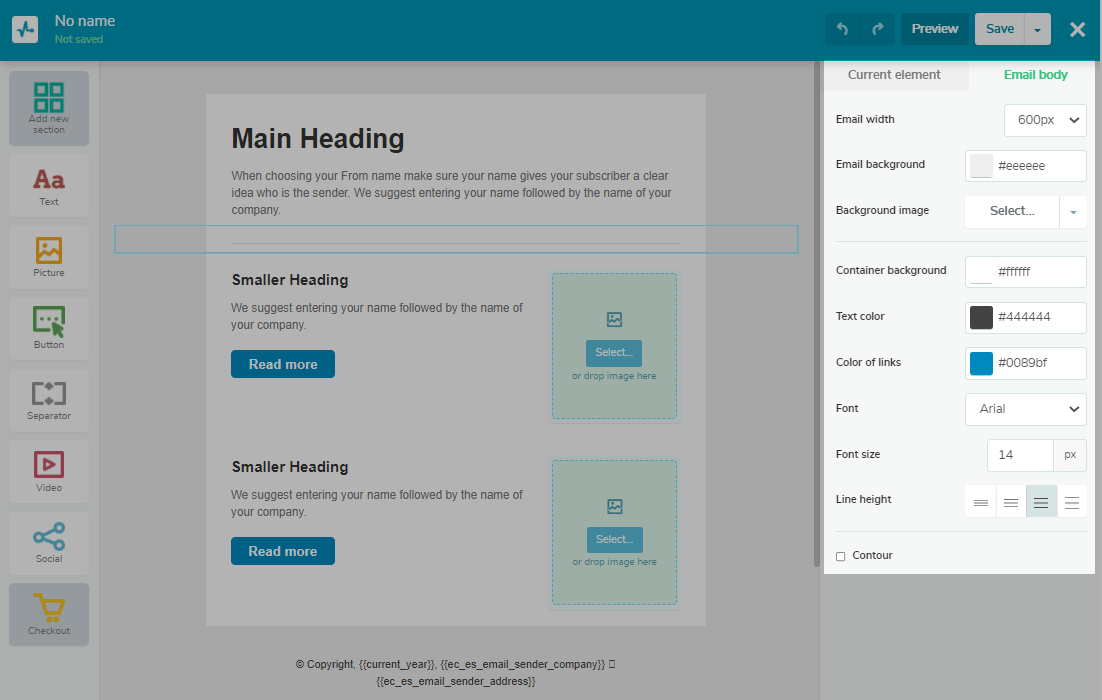
Lorsque vous travaillez avec du texte, vous pouvez sélectionner un style de paragraphe, une police, une taille, mettre en surbrillance un mot séparé dans une couleur différente, ajouter une liste, etc.
Il existe également des paramètres pour éditer un élément : couleur de fond et rembourrages (haut, bas, gauche et droite).
Cliquez sur la flèche à droite de la sélection de variables pour ouvrir un menu déroulant dans lequel certaines options d’édition sont masquées :
Ajout d’un élément « Image »
Faites glisser et déposez un élément d’image dans votre modèle.
Il existe deux manières d’ajouter une image au modèle : en la téléchargeant depuis votre ordinateur ou en sélectionnant une image que vous avez déjà utilisée.
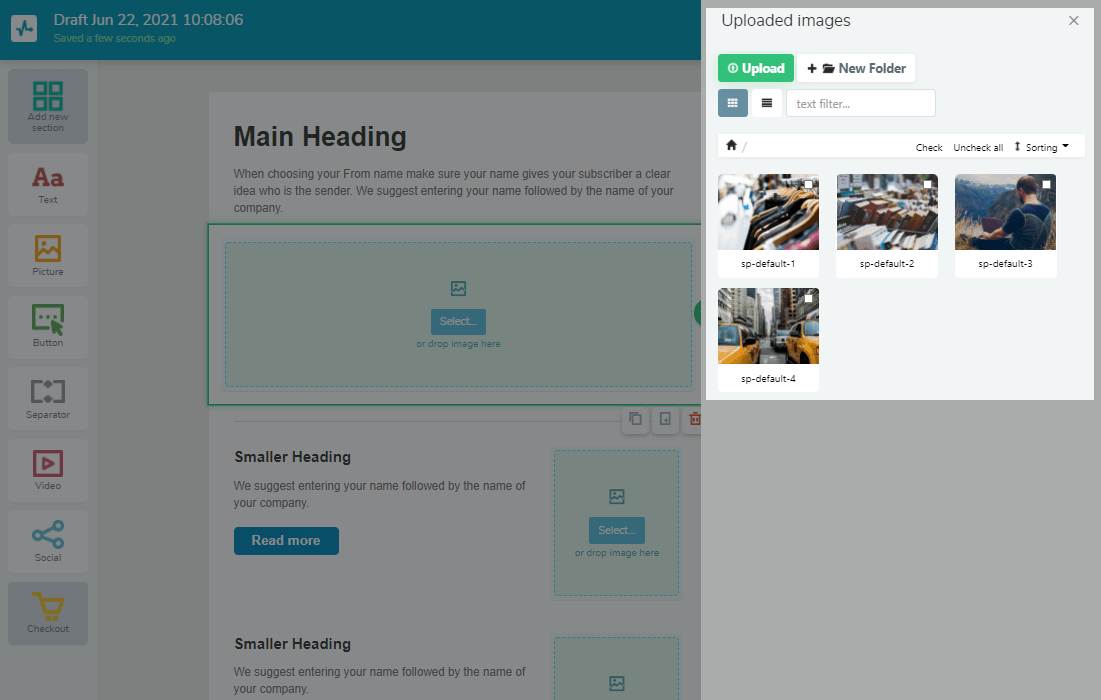
Les images téléchargées précédemment sont stockées dans le « Gestionnaire d’images ». Vous pouvez le trouver dans le menu « Email » et « Modèles de courriel ».
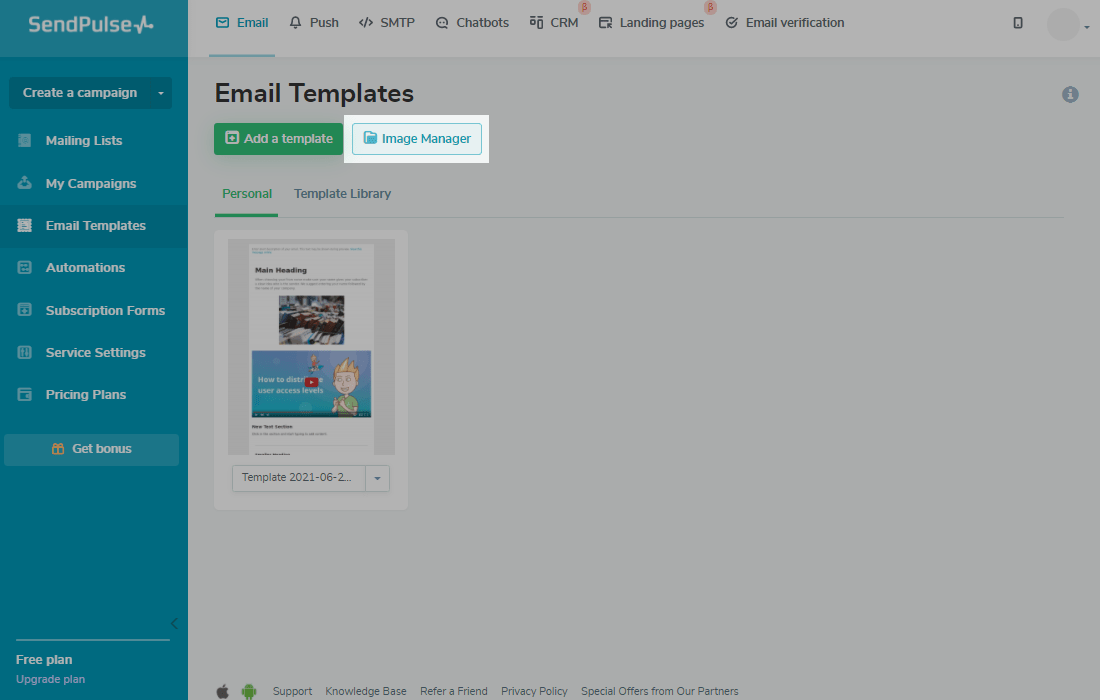
Téléchargez une image et elle apparaîtra dans le modèle.
Ajout d’un élément « Bouton »
Faites glisser et déposez un bouton.
Ajoutez un lien vers lequel le bouton mènera, puis ajoutez le texte que vos destinataires verront sur le bouton. Vous pouvez modifier le style, la largeur, la hauteur et la couleur du bouton. Ensuite, vous pouvez l’aligner, arrondir les coins et ajuster le positionnement du texte du bouton.
Grâce à un appel à l’action conçu dans un beau style, le destinataire peut remarquer le bouton et veuiller cliquer dessus et accéder à votre site Web.
Par conséquent, faites attention aux paramètres du texte.
Le bouton peut ouvrir un lien, démarrer un appel téléphonique ou envoyer un email. Vous pouvez également spécifier l’objet d’un tel email pour le compléter automatiquement dans l’application de messagerie du destinataire.
L’édition des paramètres d’un élément consiste à choisir une couleur de fond et à spécifier les rembourrages.
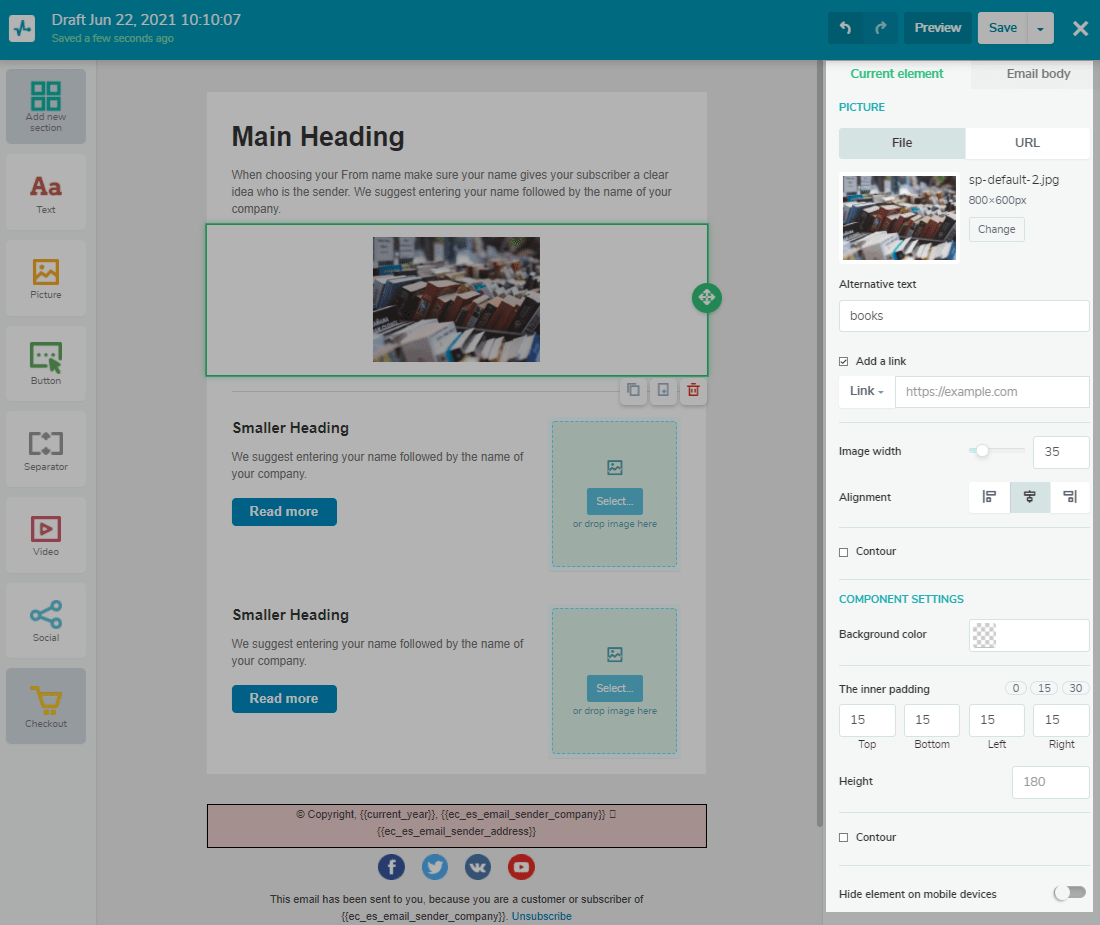
Ajout d’un élément « Séparateur »
Utilisez cet élément pour séparer visuellement les blocs du template d’email.
Il existe deux modes de séparateur : espaceur et diviseur.
Si vous optez pour l’espaceur, vous pourrez définir sa couleur, et ainsi les blocs de modèle seront séparés par un bloc de couleur.
Si vous souhaitez que les blocs soient séparés par une ligne, utilisez le séparateur et choisissez un style de ligne dans le menu déroulant.
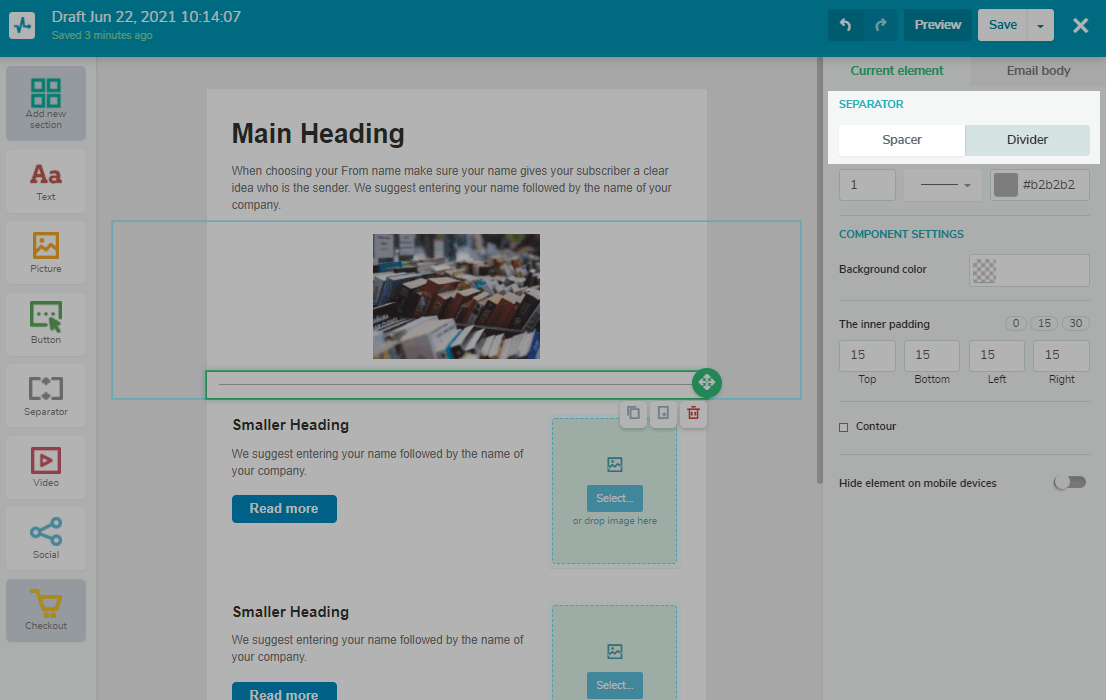
Ajout d’un élément « Vidéo »
Faites glisser et déposez un bloc vidéo.
Ajoutez un lien youtube dans un tel format
Un aperçu apparaîtra dans le modèle — les destinataires seront redirigés vers la vidéo lorsqu’ils cliqueront sur cet aperçu.
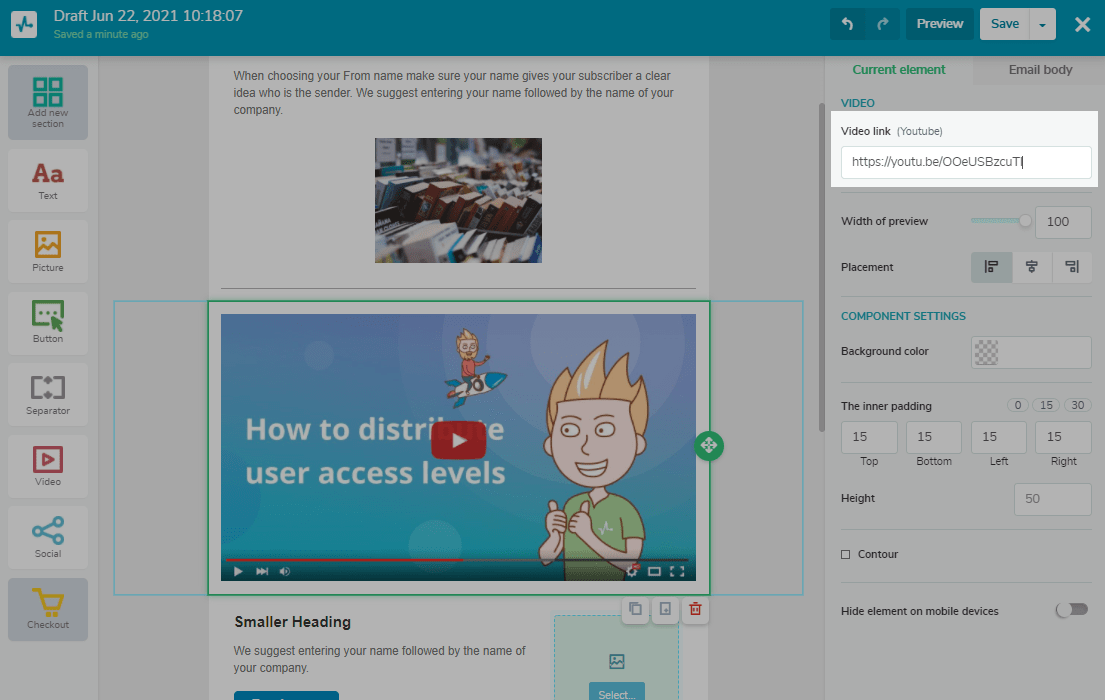
Vous pouvez ajuster l’emplacement et la taille de l’aperçu, et définir la couleur d’arrière-plan et le rembourrage intérieur.
Ajout d’un élément « Social »
Faites glisser et déposez cet élément dans la partie requise du modèle et commencez à le modifier.
Vous pouvez choisir la forme des icônes, ajouter ou supprimer des icônes, définir des liens pour cet élément, etc.
Vous pouvez également choisir comment les boutons des médias sociaux seront affichés, comme : une icône, du texte, ou une icône et du texte.
Lors de l’ajout d’un lien, sélectionnez son type.
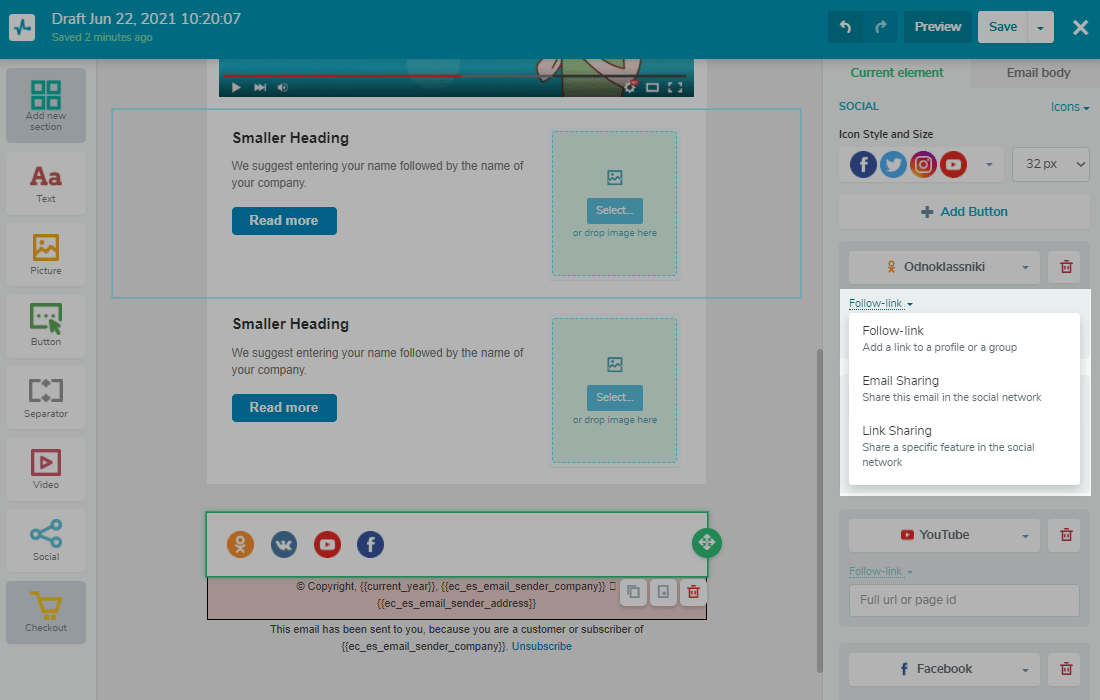
- « Follow-link » — nécessite l’adresse de la page de médias sociaux ou du profil que le destinataire pourra suivre.
- « Partage d’emails » — le destinataire clique sur le lien et partage la version Web de l’email.
- « Partage de lien » — nécessite une URL de la page que l’abonné partagera en cliquant sur le lien.
Et voilà, maintenant, vous savez comment faire un template pour envoyer des emails avec SendPulse. Utilisez les outils SendPulse pour une communication efficace avec les clients et envoyez des emails promotionnels personnalisés pour améliorer votre email marketing.
Mis à jour : 19.04.2024


ou